Um am Computer agil zu sein, müssen verschiedene spezialisierte Tools verwendet werden, um die Produktivität zu steigern. Und eine der häufigsten Aufgaben, die wir erledigen, ist das Kopieren von Text oder Bildern aus dem Internet. Was gibt es also Besseres, als einen erweiterten Zwischenablage-Manager zu haben? Heute erfahren Sie, wie Sie CopyQ auf Ubuntu 20.04 installieren
CopyQ ein erweiterter Clipboard-Manager
CopyQ ist ein fortschrittlicher plattformübergreifender Open-Source-Zwischenablage-Manager mit Funktionen wie Verlauf, Suche und Bearbeitung.
Die Anwendung überwacht die Zwischenablage des Systems und speichert ihren Inhalt in benutzerdefinierten Registerkarten. Eine gespeicherte Zwischenablage kann später kopiert und direkt in eine beliebige Anwendung eingefügt werden.
Die Anwendung ist plattformübergreifend und kann unter Linux, Windows und macOS installiert werden. Dadurch ist es in jeder Umgebung nützlich.
Darüber hinaus ist der Quellcode der Anwendung von GitHub verfügbar und unter der GPL-Lizenz veröffentlicht. Dadurch wird sichergestellt, dass wir keine Probleme bei der Verwendung haben und den Quellcode untersuchen können, um Überraschungen zu vermeiden.
Einige der Funktionen von CopyQ sind
- Speichern Sie Text, HTML, Bilder oder andere benutzerdefinierte Formate
- Schnelles Durchsuchen und Filtern von Elementen im Verlauf der Zwischenablage
- Elemente in Registerkarten sortieren, erstellen, bearbeiten, entfernen, kopieren/einfügen, ziehen
- Fügen Sie Notizen oder Tags zu Artikeln hinzu
- Systemweite Verknüpfungen mit anpassbaren Befehlen
- Elemente mit einer Verknüpfung oder aus der Taskleiste oder dem Hauptfenster einfügen
- Vollständig anpassbares Erscheinungsbild.
Wenn Sie also häufig die Zwischenablage verwenden, werden Sie diese Anwendung lieben. Weil Sie mehrere Elemente kopieren, hinzufügen und einfügen können.
Installieren Sie CopyQ auf Ubuntu 20.04
Ubuntu 20.04 hat in seinen Repositories eine sehr große Anzahl von Paketen und Programmen. Daher ist es nicht verwunderlich, dass CopyQ problemlos über die offiziellen Repositories installiert werden kann.
Führen Sie zuerst ein Terminal aus dem Hauptmenü oder durch Drücken von CTRL + ALT + T aus Tasten.
Aktualisieren Sie dann die Distribution:
sudo apt update sudo apt upgrade
Installieren Sie danach einfach CopyQ, indem Sie den folgenden Befehl ausführen:
sudo apt install copyq
Die Eingabe Ihres Passworts startet die Installation der Anwendung. Wenn es fertig ist, können Sie es vom Hauptmenü aus ausführen.
(Optional) Die neueste Version von CopyQ abrufen
Die in den offiziellen Ubuntu-Repositorys enthaltene Version ist stabil, ausgereift und sicher, aber nicht die neueste. Und da sich CopyQ in aktiver Entwicklung befindet, würden uns neue Funktionen entgehen.
Einige dieser neuen Funktionen sind Exportiere jetzt Daten vor dem Speichern in eine temporäre Datei schreiben und aktualisierte Symbole .
Wenn Sie also die neueste stabile Version erhalten möchten, müssen Sie das CopyQ PPA hinzufügen. Führen Sie dazu den folgenden Befehl aus:
sudo add-apt-repository ppa:hluk/copyq
Aktualisieren Sie dann APT, um die PPA-Hinzufügung abzuschließen:
sudo apt update
Und installieren Sie es, indem Sie es ausführen
sudo apt install copyq
Auf diese Weise können Sie CopyQ problemlos aktualisieren oder installieren und erhalten die neueste stabile Version.
CopyQ auf Ubuntu ausführen
Sobald die Installation abgeschlossen ist, können Sie sie über das Hauptmenü öffnen. Wenn Sie dies tun, startet es im Hintergrund, wo es die gesamte Zwischenablage durchsucht.
Wenn Sie auf das Symbol klicken, sehen Sie alle Verwaltungsoptionen sowie die zuletzt kopierten Elemente. Wählen Sie zum Einfügen einfach das Element aus und klicken Sie darauf. Ganz einfach.
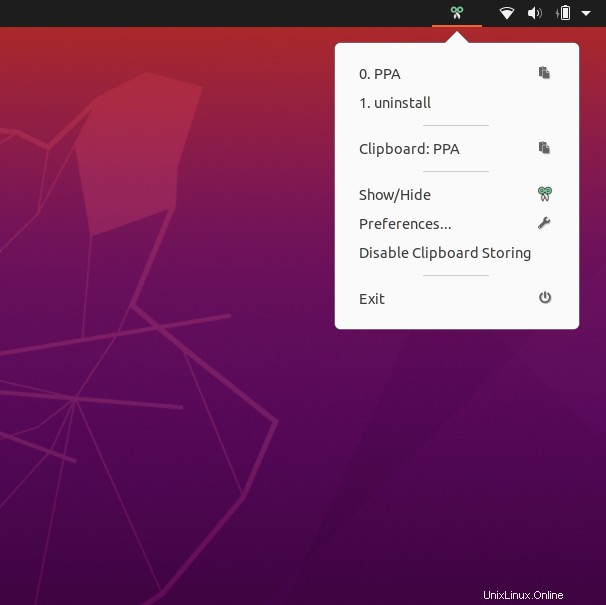
Standardmäßig sieht die Anwendung so aus:
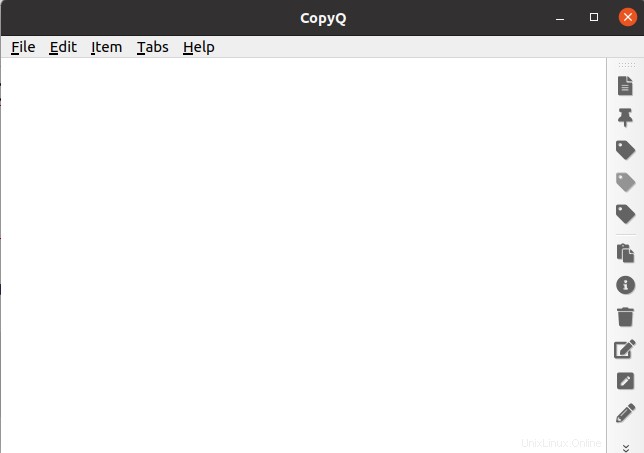
Wenn Sie Elemente kopieren, werden sie in der Anwendung angezeigt, wie in der folgenden Abbildung gezeigt:
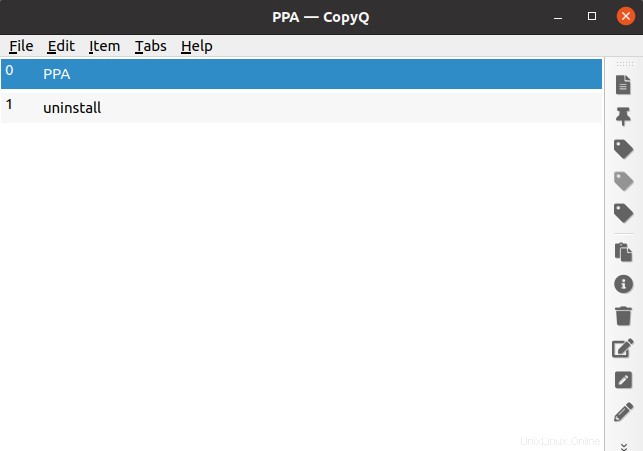
Schließlich können Sie sich die Anwendungseinstellungen ansehen.
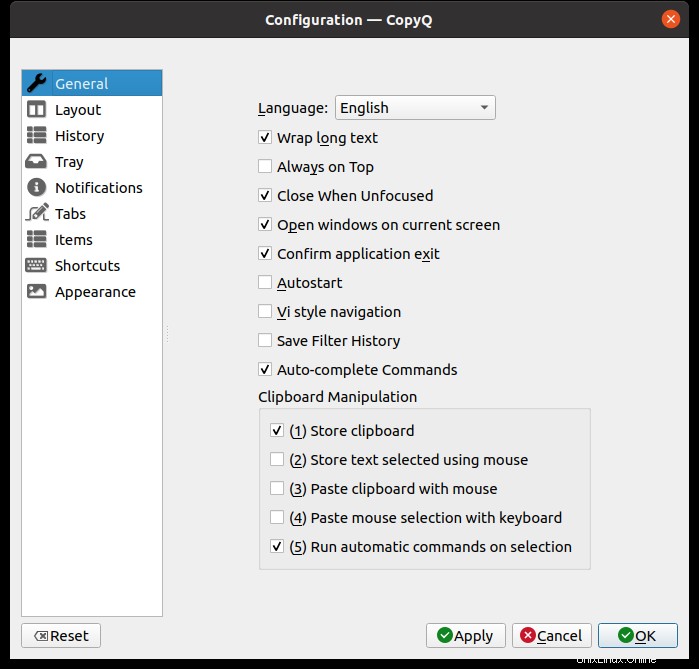
Entfernen von CopyQ aus dem System
Falls Sie CopyQ nicht mehr verwenden möchten, können Sie es vom System deinstallieren, indem Sie
ausführensudo apt remove copyq
Wenn Sie das CopyQ PPA hinzugefügt haben dann ist es am besten, es auch zu entfernen.
Führen Sie dazu Folgendes aus:
sudo add-apt-repository --remove ppa:hluk/copyq
Auf diese Weise befinden sich weder die Anwendung noch das PPA im System.
Schlussfolgerung
CopyQ ist eine einfache Anwendung, mit der Sie die Zwischenablage Ihres Systems besser verwalten können. Das erhöht unsere Arbeitsleistung, wenn Sie viele häufig vorkommende Elemente kopieren und einfügen. Die Installation der Anwendung ist nicht schwierig und die Verwendung ist weniger schwierig, sodass sie vielen verschiedenen Personen zur Verfügung steht.
Kennen Sie CopyQ? Magst du das? Sag es uns in den Kommentaren und teile diesen Beitrag.